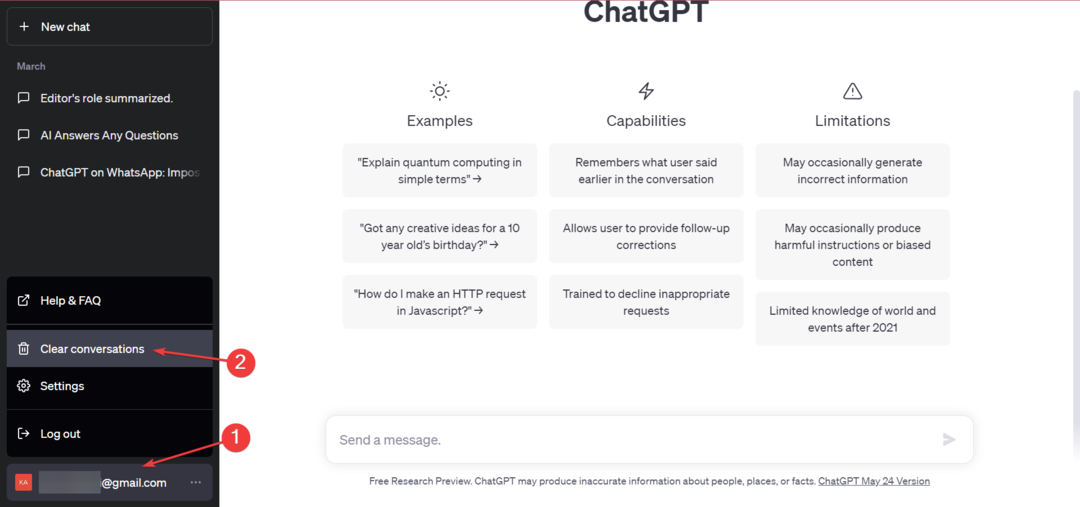Переустановите проблемные плагины и повторите попытку.
- У вас могут возникнуть проблемы с плагинами в ChatGPT, если вы используете устаревший браузер или у вас поврежден кеш.
- Такие проблемы должно быть легко решить, перезапустив браузер, но если это не поможет, подойдет переустановка плагина.

ИксУСТАНОВИТЕ, НАЖИМАЯ НА СКАЧАТЬ ФАЙЛ
- Загрузите Fortect и установите его. на вашем ПК.
- Запустите процесс сканирования инструмента для поиска поврежденных файлов, которые являются источником вашей проблемы.
- Щелкните правой кнопкой мыши Начать ремонт чтобы инструмент мог запустить алгоритм исправления.
- Fortect был скачан пользователем 0 читателей в этом месяце.
К настоящему времени мы все привыкли к различным программное обеспечение ИИ доступны и даже стали достаточно удобными, чтобы добавлять плагины. Однако, пользователи перешли на платформы сообщества жаловаться на Ошибка авторизации при доступе к плагинам ошибка.
Сегодня утром, когда я пытаюсь использовать GPT4 с плагинами, я получаю следующую ошибку! Ошибка авторизации при доступе к плагинам и ничего не может быть обработано.
Плагины пригодятся, когда вы хотите добавить функциональность, поэтому вы можете себе представить, как легко работать вместе с двумя программами. Итак, что вы можете сделать, когда вы столкнулись с такой ошибкой? Вот как это сделать.
Почему плагины GPT не работают?
Если вы недавно включили Расширения браузера ChatGPT, вы знаете, насколько они эффективны и эффективны, когда дело доходит до выполнения работы легко и быстро. Однако эта эффективность может быть недолгой, когда вы обнаружите, что ничего не можете обработать.
Если у вас включен только один плагин, вы можете сделать вывод, что он является причиной проблемы, но с несколькими расширениями вам придется играть в угадайку, чтобы выяснить виновника. Так почему же ваши плагины GPT не работают? Ниже приведены некоторые возможные причины:
- Поврежденный плагин – Нередки проблемы с некоторыми плагинами. В этом случае вы не сможете ничего генерировать в ChatGPT. На самом деле, согласно а пользователь на форуме ChatGPT, один конкретный активный плагин был причиной Ошибка авторизации при доступе к плагинам проблема.
У меня точно такая же проблема с ScholarAI. Если этот плагин активен, то я получаю сообщение об ошибке «Ошибка авторизации при доступе к плагинам» независимо от того, что я спрашиваю ChatGPT.
- Устаревший браузер – Если вы используете устаревшую версию браузера, она может быть несовместима с последней версией плагина, который вы используете, отсюда и недопонимание.
- Поврежденный кеш - Также возможно, что у вас есть поврежденный кеш, который мешает работе вашего браузера.
- Проблемы с сервером – Иногда проблема не в плагине, а в сервере. Если ваш ChatGPT заполнен до предела или возникли проблемы, возможно, плагин не работает.
- Гео-ограничение – Если вы пытаетесь получить доступ к контенту в месте с географическим ограничением, плагин может не работать, потому что он заблокирован. Вам придется обойти ChatGPT недоступно в вашей стране выпуск первый.
Как исправить ошибку авторизации при доступе к плагинам?
Прежде чем приступать к устранению технических неполадок, мы рекомендуем следующие исправления:
- Попробуйте обновить браузер.
- Выйдите из системы, а затем снова войдите в свою учетную запись ChatGPT.
- Уточните у разработчика, что плагин работает.
- Убедитесь, что ваш браузер обновлен.
- Убедитесь, что Статус службы ChatGPT работает.
- Подождите. Некоторые пользователи сказали, что плагин работал, когда они попробовали его чуть позже.
1. Очистить кеш браузера и куки
- Для этого шага мы будем использовать браузер Chrome.
- Запустите браузер Chrome и щелкните три вертикальных многоточия в правом верхнем углу.
- Выбирать Настройки.

- Нажмите на Конфиденциальность и безопасность, затем выберите Очистить данные просмотра.

- Проверять Файлы cookie и другие данные сайта, а также кэшированные изображения и файлы, затем нажмите Очистить данные.

2. Удалите и переустановите плагин ChatGPT.
- Идти к Официальный сайт OpenAI из браузера и войдите в свою учетную запись, используя адрес электронной почты и пароль.
- Нажать на Плагины кнопка.

- Перейдите к Магазин плагинов.

- В магазине зайдите в Установлен вкладка Найдите проблемный плагин и нажмите кнопку Удалить кнопка.

- Перезагрузите ChatGPT и установите плагин, чтобы проверить, правильно ли он работает.
Совет эксперта:
СПОНСОР
Некоторые проблемы с ПК трудно решить, особенно когда речь идет об отсутствующих или поврежденных системных файлах и репозиториях вашей Windows.
Обязательно используйте специальный инструмент, например Защитить, который просканирует и заменит ваши поврежденные файлы их свежими версиями из своего репозитория.
УченыйAI и чат сPDF являются наиболее распространенными плагинами, испытывающими Ошибка авторизации при доступе к плагинам проблема.
- Исправление Instagram: подождите несколько минут, прежде чем повторить попытку
- Приложение Cash не работает? Вот как это исправить
- Приложение Threads не работает? 3 вещи, которые вы можете сделать, чтобы это исправить
3. Отключить VPN
- Нажать на Стартовое меню значок на панели задач и выберите Настройки.

- Далее выберите Сеть и интернет и нажмите на VPN в правом боковом меню.

- Выберите VPN-подключение, которое хотите отключить, щелкните раскрывающийся список и выберите Удалять.

Если вы находитесь в месте, где ChatGPT ограничен, вам придется включить VPN и выбрать другое место, которое позволит вам получить доступ к сервису.
Надеемся, вам удалось решить Ошибка авторизации при доступе к плагинам вопрос на ChatGPT. Если нет, вы можете попробовать другой браузер, но если проблема не устранена, обратитесь в службу поддержки клиентов ChatGPT.
К счастью, эта проблема затрагивает не все плагины ChatGPT, и, учитывая разнообразие доступных расширений, вы обязательно найдете альтернативу проблемному.
Все еще о проблемах с ChatGPT, узнайте, что делать, когда он испытывает исключительно высокая ошибка запроса, а еще лучше попробовать их Профессиональная версия ChatGPT.
Это подводит итог нашей статье, но если у вас есть какое-либо другое решение, отсутствующее в нашем списке, пообщайтесь с нами в разделе комментариев и сообщите нам об этом.
Все еще испытываете проблемы?
СПОНСОР
Если приведенные выше рекомендации не помогли решить вашу проблему, на вашем компьютере могут возникнуть более серьезные проблемы с Windows. Мы предлагаем выбрать комплексное решение, такое как Защитить для эффективного решения проблем. После установки просто нажмите кнопку Посмотреть и исправить кнопку, а затем нажмите Начать ремонт.